
Les 401 Christmas Wish
Deze les is geschreven op 26 nov 2020 met psp12
Mocht je met een andere psp versie werken dan kunnen de instellingen en eventuele filter effecten een ander effect geven. Speel dan even met de instellingen tot het gewenste resultaat.
Deze les is door mijzelf bedacht en geschreven. Ieder gelijkenis berust op louter toeval.
In mijn lessen maak ik gebruik van een kleurenschema. De kleuren vermeld ik door het kleurnummer te noteren die in het kleurenvakje staan, in het kleurenschema.
Maskers zijn van
mijzelf. Claim mijn masker niet als eigen
Overige materialen zijn door mijzelf gemaakt, hier staat dan mpd© achter.
Deze les bevat 24 stappen
Benodigdheden
Tube(s)
kleurenschema les 401
Xmas bg
Deco 1 mpd©
Deco 2 mpd©
Deco 3 mpd©
Deco 4 mpd©
xmas tree
xmas deco 11 mpd©
tekst les 401
Filter(s)
Xero – fritillary & porcelain
Graphic plus – cross shadow
Masker(s)
Masker156mpd©desings
Masker101mpd©designs
Selectie(s)
401-sel1-mpd©
401-sel2-mpd©
Voorbereiding
Plaats de selecties in de map selecties van mijn psp bestanden/My psp files
Open de tubes/makers en het kleurenschema in je psp. Minimaliseer ze, op het kleurenschema na.
Zet je voorgrondkleur op kleurnr 1 en je achtergrond op wit
Maak van je achtergrond een verloop met style:
Lineair / hoek 0 / herhalingen 0, vinkje bij omkeren
1.
Maak een transparante afbeelding van 800x500 pixels.
Vul je afbeelding met het verloop.
2.
Effecten – insteekfilter – xero – fritillary, standaard:

Haal je achtergrond van het verloop af, zodat het weer je effen kleur word
Lagen – nieuw rasterlaag en vul deze met je achtergrondkleur(wit)
3.
Lagen – nieuw maskerlaag – uit afbeelding en zoek in het uitrol menu naar Masker156 mpd©designs
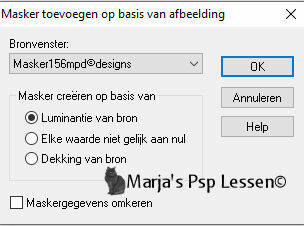
Lagen – samenvoegen – groep samenvoegen.
(het masker kun je sluiten)
4.
Lagen – dupliceren / afbeelding – spiegelen
Lagen – samenvoegen – omlaag samenvoegen
Effecten – afbeeldingseffecten – naadloze herhaling :

5.
Effecten – afbeeldingseffecten – verschuiving:
Horizontale verschuiving op 0 / verticale verschuiving op 90 / vinkje bij aangepast en transparant
Zet de mengmodus van deze laag op Luminantie(oud)
Effecten – insteekfilter – xero – porcelain, standaard
Lagen – samenvoegen – zichtbare lagen samenvoegen.
6.
Zet je achtergrond op kleurnr 2
Lagen – nieuw rasterlaag en vul deze met je achtergrond
Effecten – insteekfilter – graphic plus – cross shadow, standaard instellingen
Lagen – nieuw maskerlaag – uit afbeelding en zoek in het uitrol menu naar Masker101mpd©designs, instellingen staan nog goed
7.
Lagen – samenvoegen – groep samenvoegen.
(het masker kun je sluiten)
Breng de laagdekking terug naar 75
Lagen – samenvoegen – zichtbare lagen samenvoegen.
8.
Zet je achtergrond weer op wit.
Maak van je achtergrond een verloop met style:
Lineair / hoek 0 / herhalingen op 1 / geen vinkje bij omkeren
9.
Selecties – selectie laden/opslaan – selectie laden vanaf schijf en zoek in het uitrol menu naar 401-sel1-mpd

Lagen – nieuw rasterlaag en vul de selectie met het verloop
10.
Aanpassen – vervagen – gaussiaanse vervaging met bereik op 50,00
Niets selecteren.
Haal het verloop van je achtergrond weg, en zet deze nu op kleurnr 2
11.
Selecties – selectie laden/opslaan – selectie laden vanaf schijf en zoek in het uitrol menu naar 401-sel2-mpd, instellingen staan nog goed
Lagen – nieuw rasterlaag en vul de selectie met je achtergrondkleur
Selecties – wijzigen – inkrimpen met 25
Vul de selectie nu met je voorgrondkleur(kleurnr 1)
12.
Selecties – wijzigen – inkrimpen met 2 en druk nu 1x op je delete toets.
Laat de selectie staan.
Lagen – nieuw rasterlaag.
Activeer het plaatje xmas bg.
Bewerken – kopiëren en keer terug naar je 800 afbeelding
(het plaatje kun je sluiten)
13.
Bewerken – plakken in selectie.
Lagen – schikken – omlaag verplaatsen
Effecten – insteekfilter – xero – porcelain, standaard instellingen
Niets selecteren.
Activeer in je lagenpalet, de bovenste laag.
14.
Effecten – 3d effecten – slagschaduw met verticaal op 5 / horizontaal op 0 / dekking 55 /vervaging 5,00 zwart
Lagen – samenvoegen – omlaag samenvoegen.
15.
Activeer deco 1 mpd©
Bewerken – kopiëren en keer terug naar je 800 afbeelding
(deze deco kun je sluiten)
Bewerken – plakken als nieuwe laag.
Effecten – afbeeldingseffecten – verschuiving:
Horizontaal op -295 / verticaal op 120 / vinkje bij aangepast en transparant
16.
Lagen – dupliceren / afbeelding – omdraaien en schuif het nog een klein stukje naar beneden
Activeer deco 2 mpd©
Bewerken – kopiëren en keer terug naar je 800 afbeelding
(deze deco kun je sluiten)
Bewerken – plakken als nieuwe laag.
Effecten – afbeeldingseffecten – verschuiving:
horizontaal op 270 / verticaal op 70, vinkjes bij aangepast en transparant
17.
Activeer deco 3 mpd©
Bewerken – kopiëren en keer terug naar je 800 afbeelding
(deze deco kun je sluiten)
Bewerken – plakken als nieuwe laag, en schuif het naar rechts
18.
Activeer deco 4 mpd©
Bewerken – kopiëren en keer terug naar je 800 afbeelding
(deze deco kun je sluiten)
Bewerken – plakken als nieuwe laag en plaats deze links boven
Dupliceer het nog een aantal keer, (zoveel als jij wilt) en schuif het dan steeds een stukje opzij
Dit al naar gelang
19.
Activeer xmas tree
Bewerken – kopiëren en keer terug naar je 800 afbeelding
(deze tube kun je sluiten)
Bewerken – plakken als nieuwe laag, schuif het naar rechts en een stukje naar beneden
Geef het een slagschaduw met h&v op 0 / dekking 35 / vervaging 15,00 zwart
20.
Activeer xmas deco 11 mpd©designs
De bovenste laag in je lagenpalet, is al geactiveerd
Bewerken – kopiëren en keer terug naar je 800 afbeelding
(deze deco kun je sluiten)
Bewerken – plakken als nieuwe laag.
Afbeelding – formaat wijzigen met 85%, geen vinkje bij formaat van alle lagen
Her haal dit nog 2x
21.
Schuif het nu naar beneden en iets naar rechts
Aanpassen – scherpte – verscherpen.
Lagen – dupliceren / afbeelding – formaat wijzigen met 85%, geen vinkje bij formaat van alle lagen.
Schuif het nu een stukje naar links
Lagen – samenvoegen – alle lagen samenvoegen.
22.
Achtergrond op kleurnr 2
Afbeelding – randen toevoegen;
2 pixels achtergrond
30 pixels wit
1 pixel achtergrond
23.
Activeer tekst 401 mpd©
Bewerken – kopiëren en keer terug naar je 800 afbeelding
(tekst kun je sluiten)
Bewerken – plakken als nieuwe laag en plaats de tekst waar jij het mooi lijkt
Ik koos ervoor om de tekst links te plaatsen
Geef het een slagschaduw met h&v op 0 / dekking 35 / vervaging 15,00 zwart
24.
Lagen – nieuw rasterlaag
Plaats hier je naam/watermerk op
Lagen – samenvoegen – alle lagen samenvoegen.
Afbeelding – formaat wijzigen en typ bij breedte 800 pixels in, vinkje bij formaat van alle lagen.
Sla je werk op als jpeg bestand
Hiermee ben je aan het einde gekomen van deze les
Ik hoop dat je het een leuke / mooie les vond
Dank je wel voor het maken
Hieronder een 2e voorbeeld van deze les, door mijzelf gemaakt



